wps是很多小伙伴在编辑文字文档时的不二之选,因为在WPS中,我们可以对文档的字体以及段落格式等进行设置,还可以在WPS中对文档进行分栏设置,将一页文档分为两栏或多栏。有的小伙伴在WPS中对文字文档进行分栏之后还想要在文档中添加分隔线,但又不知道该怎么进行设置。这时我们只需要打开分栏工具,再点击更多分栏选项,最后在弹框中点击勾选“分隔线”选项即可。有的小伙伴可能不清楚具体的操作方法,接下来小编就来和大家分享一下WPS Word在两栏之间添加分隔线的方法。
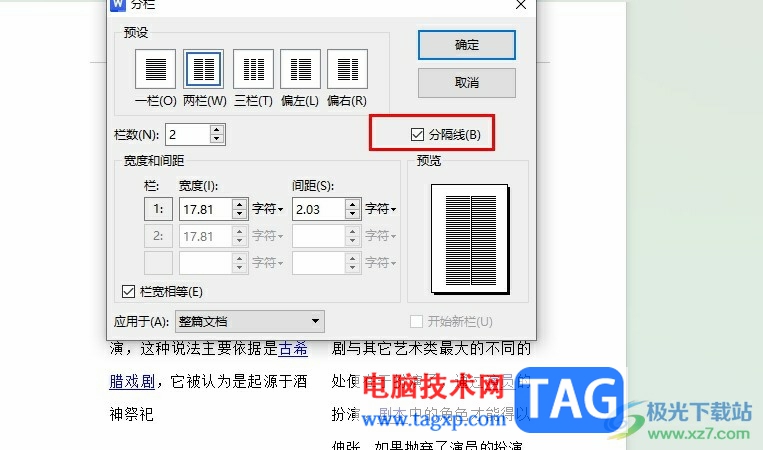
1、第一步,我们右键单击一个文字文档,然后先点击“打开方式”选项,再选择“WPS office”选项
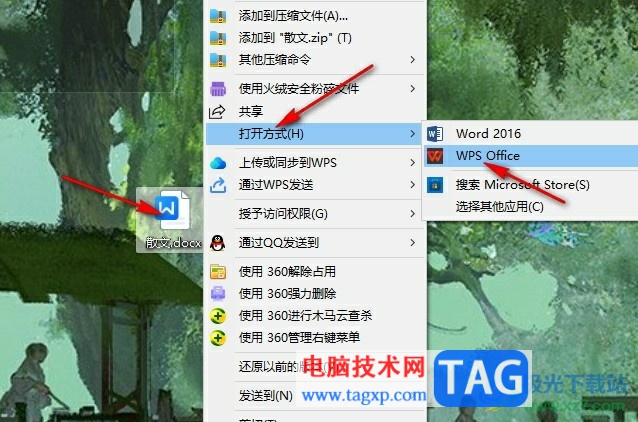
2、第二步,进入WPS的文档编辑页面之后,我们在页面上方的工具栏中打开“页面”工具
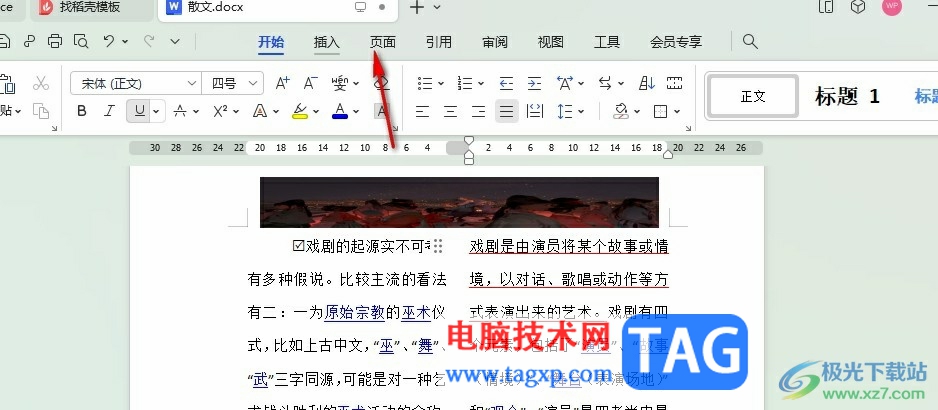
3、第三步,在页面的子工具栏中我们打开分栏工具,再在下拉列表中点击“更多分栏”选项
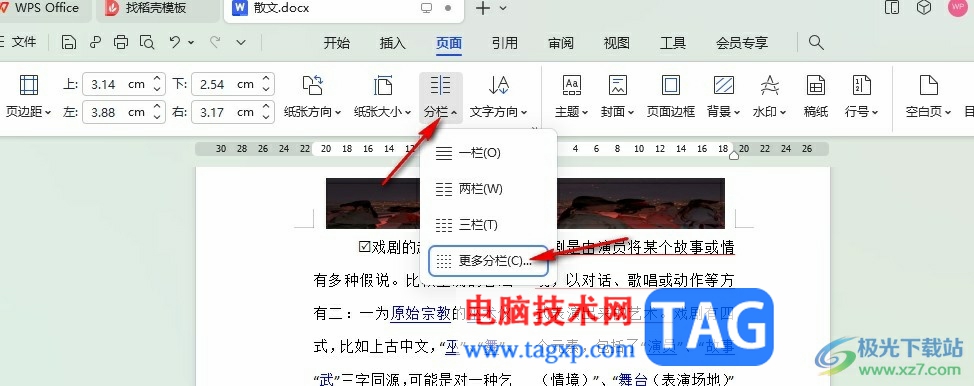
4、第四步,接着我们在分栏的弹框中找到“分隔线”选项,点击勾选该选项,再点击确定选项即可
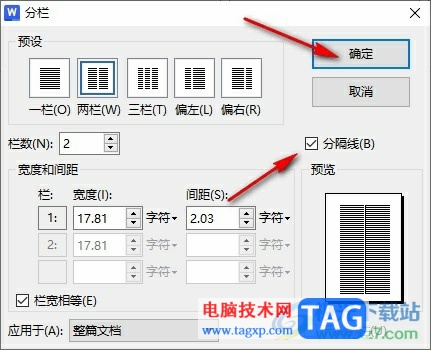
5、第五步,点击确定选项之后,我们在文档中就能看到两栏文字之间出现了一条分隔线
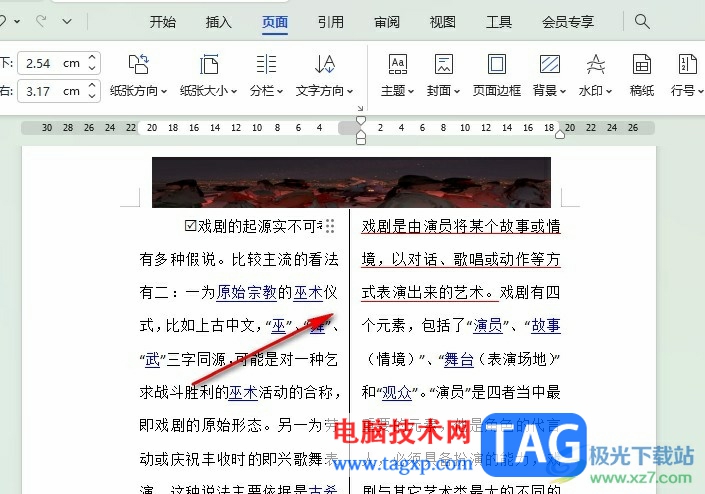
以上就是小编整理总结出的关于WPS Word在两栏之间添加分隔线的方法,我们用WPS打开一个文字文档,然后在编辑页面中打开“页面”工具,再打开分栏工具和更多分栏选项,接着在弹框中我们点击勾选“分隔线”选项,再点击确定选项即可,感兴趣的小伙伴快去试试吧。
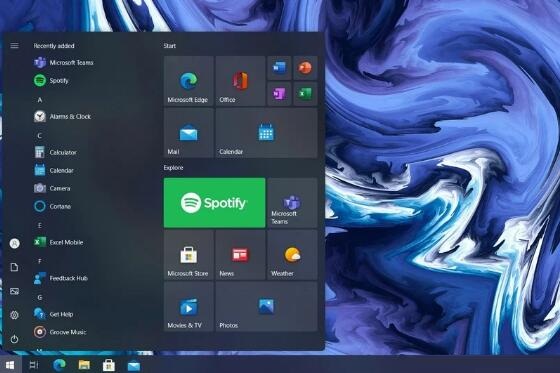 这是Windows10 21H2'Sun Valley'更新任务
这是Windows10 21H2'Sun Valley'更新任务
windows 10 Sun Valley更新中的任务栏和其他元素已四舍五入。 bull;......
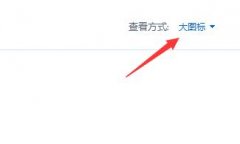 联想win10关闭fn教程
联想win10关闭fn教程
联想笔记本上自带fn功能键,为的是让笔记本键盘方便携带的同......
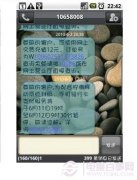 安卓字体怎么修改
安卓字体怎么修改
安卓字体怎么修改 安卓手机更换字体必备条件: 1、已获取ROO......
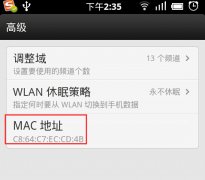 安卓手机mac地址怎么查看
安卓手机mac地址怎么查看
安卓手机查看MAC地址相对来说,比较简单,具体方法如下: 进入......
 《怪物猎人崛起》长枪开荒怎么玩?曙光
《怪物猎人崛起》长枪开荒怎么玩?曙光
故事发生在炎火村,一个风箱炼铁盛行的山明水秀之乡。大量怪......

大家在编辑的时候,肯定有遇到很多问题,比如我们通过WPS进行文字内容的处理过程中,常常会遇到这样一个问题,比如当你在文档中输入文字的时候,发现在插入文字时,插入的文字会覆盖原...

Word文档是一款非常好用的文字处理软件,在其中我们还可以插入表格,图片,形状,图表等元素,丰富文档内容,插入后我们还可以适当对这些元素进行编辑和处理,非常地方便。如果我们在...

Word文档是一款非常好用的文字处理软件,在其中我们可以使用“编号”功能为有条理的内容设置编号效果,这样可以方便后续的查看和统计处理。在设置编号时,如果我们希望自定义编号样式...

WPS是很多小伙伴在编辑文字文档时的不二之选,因为在WPS中,我们可以对文档的字体以及段落格式等进行设置,还可以在WPS中对文档进行分栏设置,将一页文档分为两栏或多栏。有的小伙伴在...

很多小伙伴都习惯使用office软件,因为在office中可以编辑Word、Excel以及PPT等多种我们常用的文档,并且操作简单。在日常生活中,我们经常会需要将处理表格数据,当我们用Excel手机并编辑好数...

FastStone Capture怎么截Word长图呢?或许有的朋友还不会,那么接下来小编就为大家带来了FastStone Capture截Word长图方法哦,还不会的朋友赶快来了解了解吧。...

用户在word软件中会发现这款办公软件有着许多很多实用且专业的功能,给用户带来了许多的好处,同时也满足了用户不同的需求,当用户在word软件中编辑文档文件时,可以根据自己的需求来使...

word软件是一款专业的文字处理工具,用户一般用来编写文章、写毕业论文或是修改文档格式等,只要是关于文字处理的,都可以在word软件中来解决,因此word软件收获了不少用户的称赞,用户在...

用户在word软件中会发现这款办公软件有着许多很多实用且专业的功能,给用户带来了许多的好处,同时也满足了用户不同的需求,当用户在word软件中编辑文档文件时,可以根据自己的需求来使...
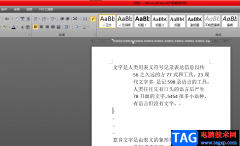
相信有许多的用户对word软件是很熟悉的,这款办公软件是由微软公司发布的专业文字处理工具,一直以来深受用户的喜爱,给用户带来了许多的便利,因此word软件的身影可以在每个用户的电脑...

在Word文档中编辑文字内容时,如果是一些列表性的内容,或者是有条理的内容,我们可以为其添加一定的编号并设置想要的格式,这样可以方便后续进行查看。但是有的小伙伴发现自己的在W...

众所周知word软件是很多用户经常使用的一款办公软件,给用户带来了许多的好处和帮助,让用户顺利解决编辑问题的同时,也可以进一步提升自己的编辑速度,因此word软件受到了许多用户的欢...

Word2003打不开怎么修复 Word2003打不开的解决办法 Word2003算是比较老的版本了,现在比较流行的Word版本是2007或者2010版,不过Word2003还是有许多用户使用,如果在使用Word2003的时候碰到打不开的情况...
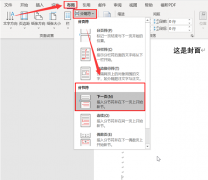
我们在使用Word进行编辑文档的时候,如果想要将指定页显示页码,该怎么设置呢?本篇文章讲的就是关于Word设置指定页显示页码的方法,有需要的朋友可以来看看哦。...
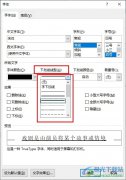
很多小伙伴之所以会选择使用Word程序来对文字文档进行编辑,就是因为在Word程序中,我们可以根据自己的需求对文字文档进行各种设置,例如给文字文档中的部分文字添加下划线。添加下划线...